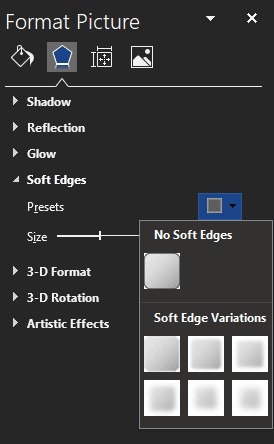Microsoft Word est évidemment principalement connu comme un traitement de texte. L'ajout d'images à un document Word est relativement courant et peut être utile pour un large éventail de documents. L'un des ensembles de fonctionnalités inclus dans Word est une suite de manipulation d'images. Il ne sera pas comparable à un logiciel de retouche d'image professionnel tel que Photoshop, mais les options qu'il inclut sont étonnamment puissantes.
L'une des fonctionnalités proposées est appelée « Soft Edges ». Cette fonction applique un motif de transparence à l'extérieur d'une image. À de faibles niveaux, l'effet se traduit par un flou subtil autour du bord d'une image. L'effet peut également être rendu beaucoup plus perceptible, en rendant une bonne partie de l'image complètement transparente tout en donnant à la zone centrale un aspect brumeux.
Comment utiliser les bords souples sur les images
Pour configurer Soft Edges pour une image, vous devez d'abord copier une image dans Word.
Astuce: Une image avec un arrière-plan coloré est idéale, car un arrière-plan blanc n'apparaîtra pas bien sur le fond blanc de la page, ce qui rend l'effet difficile à voir.
Vous pouvez trouver les paramètres Soft Edges, dans les options de format d'image. Pour y accéder, faites simplement un clic droit sur l'image que vous souhaitez configurer, puis cliquez sur l'option du bas « Formater l'image ».
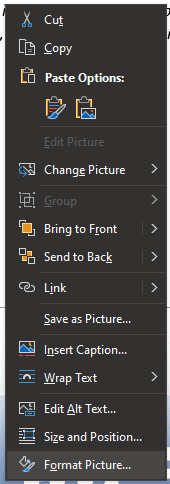
Une fois que vous avez fait cela, la barre d'outils "Formater l'image" apparaîtra sur le côté droit de la page. Ensuite, cliquez sur le symbole du pentagone intitulé « Effets » en haut de la barre d'outils, puis cliquez sur « Bords souples », la quatrième option à partir du haut.
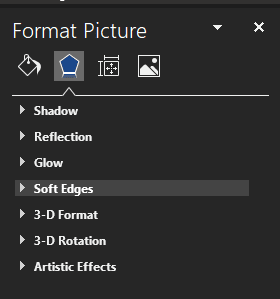
Dans Soft Edges, vous pouvez choisir parmi sept préréglages. Chacun définit simplement une valeur sur le curseur "Taille", pour un contrôle plus fin, vous pouvez ajuster le curseur vous-même. Les valeurs plus faibles ont un effet plus subtil tandis que les valeurs plus élevées sont beaucoup plus évidentes.
Conseil: selon l'option d'enveloppement de mots choisie pour l'image, les mots peuvent être en mesure d'envelopper le contour principal de l'image si de grandes parties sont rendues transparentes. Si vous n'aimez pas cet effet, essayez d'utiliser un autre paramètre d'enveloppement de mots.